Содержание
Хотите разрешить другим пользователям подключаться к вашему ПК удаленно? Желаете, чтобы они смогли осуществлять в Teamviewer подключение без пароля? Значит это руководство для вас. В нем мы расскажем, как можно организовать доступ к своему ПК через ТимВивер без необходимости указывать персональный код партнеров.
Как в TeamViewer убрать пароль
Просто выполните эти действия:
- Запустите ТимВивьер на ПК, используемом для подключения.
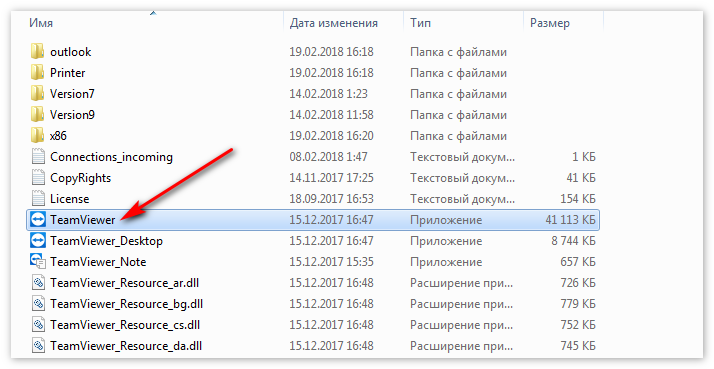
- Теперь обратите внимание на правую вкладку. Смотрите ниже списка доступных для использования удаленных устройств.
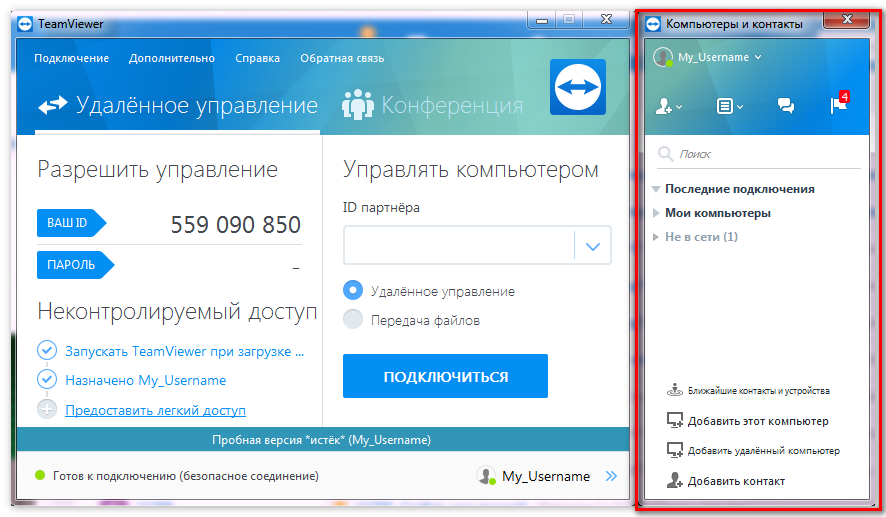
- Выберете «Добавить этот компьютер».
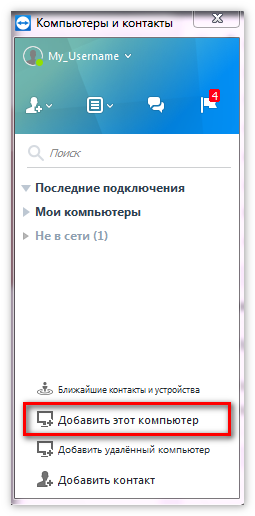
- Появится форма. Введите имя ПК и код для входа.
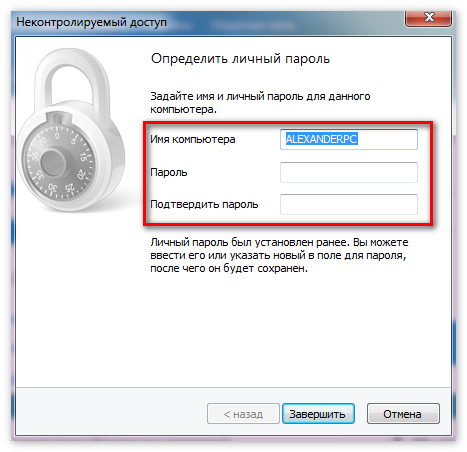
- Чтобы отключить код, необходимо оставить поля для ввода комбинации пустыми и подтвердить свое действие.
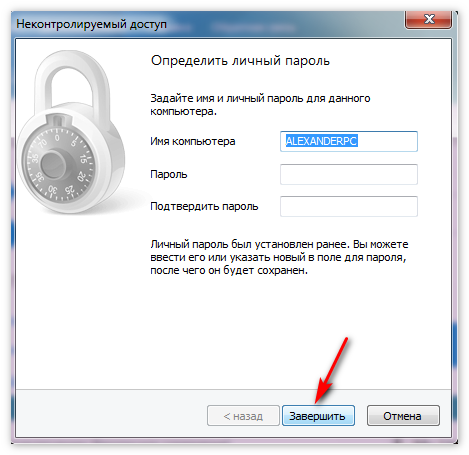
- Появится предупреждение, с вопросом: хотите ли вы оставить поля пустыми. Необходимо ответить утвердительно, нажав на «Пропустить».
Теперь для соединения с устройством не потребуется вводить код.
Заключение
Возможность создания подключения без ввода данных для идентификации удобна в том случае, если доступ предоставляется доверенным лицам. Если сомневаетесь в том, что к Teamviewer доступ без пароля не несет угрозы безопасности, рекомендуется использовать стандартные средства защиты программы.
TeamViewer является одной из лучших программ для настройки удаленного доступа между компьютерами. К основным ее достоинствам причисляются простота и доступность. Соединение налаживается буквально в два шага: сначала нужно указать ID партнера, а затем пароль. И здесь есть некоторые нюансы, о которых и пойдет речь ниже.
Фиксирование кода доступа
| Рекомендуем! InstallPack | Стандартный установщик |
Официальный дистрибутив TeamViewer | Тихая установка без диалоговых окон | Рекомендации по установке необходимых программ | Пакетная установка нескольких программ |
|---|
Faq-TeamViewer.ru рекомендует InstallPack, с его помощью вы сможете быстро установить программы на компьютер, подробнее на сайте.
Как можно легко заметить, при каждом запуске программы TeamViewer генерируется новый пароль для доступа к компьютеру. С одной стороны, это повышает безопасность, ведь старые комбинации становятся неактивными. А с другой — это создает сложности при регулярном использовании программы на нескольких ПК.
Существует ли способ, как настроить TeamViewer, чтобы не менялся пароль? Ответ на данный вопрос будет положительным. В статье будет рассмотрен наиболее удобный способ для обычных пользователей.
Настройка программы
Для начала нужно изменить параметры Тимвивера на компьютере, к которому будет производиться подключение. Запустите на нем программу удаленного доступа. Входить в учетную запись при этом необязательно. Откройте в меню инструментов «Подключение». Далее, выберите «Настроить неконтролируемый доступ…». Во всплывшем меню нажмите «Продолжить». Задайте для TeamViewer постоянный пароль, заново его введите и щелкните ЛКМ по кнопке продолжения.
Далее, выберите «Настроить неконтролируемый доступ…». Во всплывшем меню нажмите «Продолжить». Задайте для TeamViewer постоянный пароль, заново его введите и щелкните ЛКМ по кнопке продолжения. В появившемся окне подтвердите действие. Теперь программа предложит вам привязать существующий аккаунт к этому компьютеру или создать новый. Данный шаг можно пропустить, он не является обязательным. Для этого выберите опцию «Я не хочу создавать…» и кликните «Продолжить».
В появившемся окне подтвердите действие. Теперь программа предложит вам привязать существующий аккаунт к этому компьютеру или создать новый. Данный шаг можно пропустить, он не является обязательным. Для этого выберите опцию «Я не хочу создавать…» и кликните «Продолжить». В финале вам покажут ID текущего ПК, необходимый для доступа к нему. Просто нажмите «Завершить».
В финале вам покажут ID текущего ПК, необходимый для доступа к нему. Просто нажмите «Завершить».
Подключение
Важно: необязательно держать программу TeamViewer запущенной на компьютере, чтобы к нему можно было подключиться. Для удаленного доступа действует специальная служба.
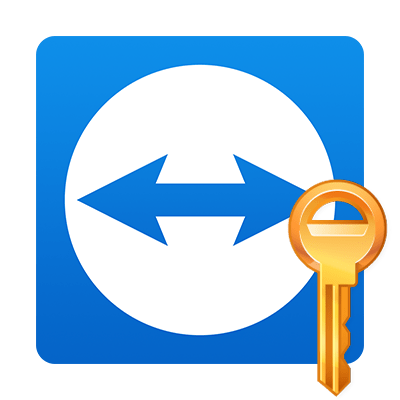
TeamViewer в целях безопасности после каждого перезапуска программы создает новый пароль для удаленного доступа. Если управлять компьютером собираетесь только вы, то это крайне неудобно. Поэтому разработчики подумали об этом и реализовали функцию, которая дает возможность создать дополнительный, постоянный пароль, который будет известен только вам. Он не будет меняться. Давайте рассмотрим, как его установить.
Устанавливаем постоянный пароль
Постоянный пароль – полезная и удобная функция, которая значительно все облегчает. Чтобы его сделать, нужно:
-
Открыть саму программу.
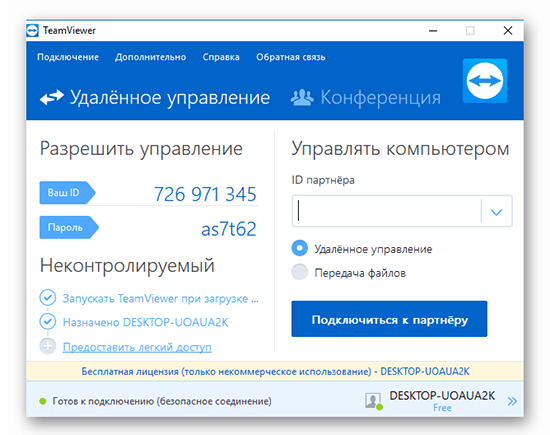
В верхнем меню выбрать пункт «Подключение», а в нем «Настроить неконтролируемый доступ».
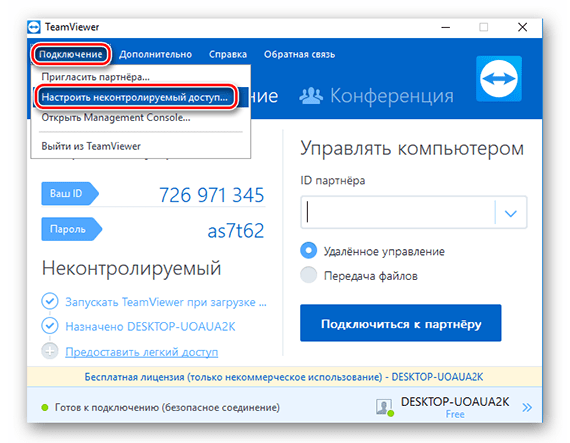
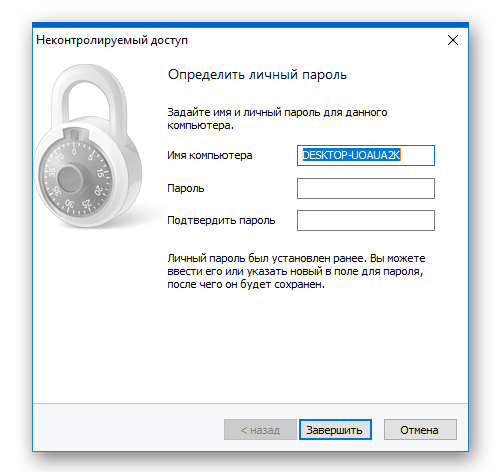
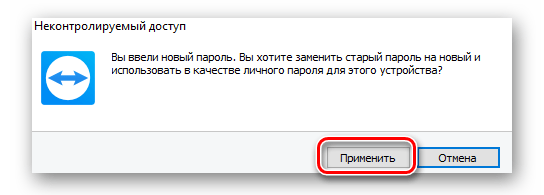
После всех выполненных действий установку постоянного пароля можно считать завершенной.
Заключение
Чтобы установить неменяющийся пароль, достаточно лишь потратить пару минут. После этого не нужно будет постоянно запоминать или записывать новую комбинацию. Вы будете знать его и сможете в любое время и с любого места подключиться к своему компьютеру, что очень удобно. Надеемся, статья оказалась полезной для вас и помогла.
Отблагодарите автора, поделитесь статьей в социальных сетях.
Помогла ли вам эта статья?
Еще статьи по данной теме:
я поставил тимвивер на автозапуск вошел в свой аккаунт и установил постоянный пароль как сделать так чтобы при каждой попытке управления компьютером выводился запрос на ввод пароля
Аноним, здравствуйте. Если вы хотите, чтобы к вашему компьютеру не подключались устройства, на которых вы ранее использовали свою учетную запись, тогда вам нужно просто включить режим подтверждения. Для этого перейдите в раздел «Дополнительно» в самом верху окна программы. Затем откройте вкладку «Опции». Появится новое окно, в левой части которого вам снова нужно перейти во вкладку «Дополнительно». После этого нажмите кнопку «Показать дополнительные настройки». Уже после этого измените значение напротив строчки «Управление доступом». По умолчанию там будет выставлено значение «Полный доступ». Вам нужно изменить его на «Подтвердить все».
Глупый ответ. Вообще то интересует, чтобы на управляемом компьютере не надо было ничего нажимать, а вот для того, чтобы начать управлять, требовался бы пароль(на компьютере, на котором хотят управлять). Поясню: есть компьютеры, в которых автоматически запускается TeamViewer, чтобы можно было ими управлять, и за которыми нет человека. Так вот сейчас любой, кто имеет доступ к одному из них, автоматически получает доступ ко всем компьютерам(либо наоборот, не может получить доступ к другим компьютерам, ибо настройки позволят получить доступ к ним только в том случае, если за контролируемыми компоютерами кто-то сидит и подтвердит подключение). А надо чтобы при подключении на ПОДКЛЮЧАЮЩЕМСЯ компьютере требовалось введение пароля.
Игорь Берсан, в вашем случае подтверждение требуется на ПОДКЛЮЧАЕМОМ компьютере
